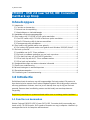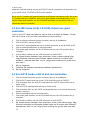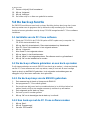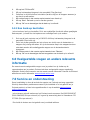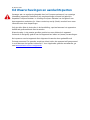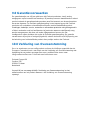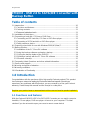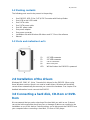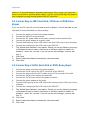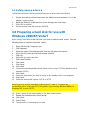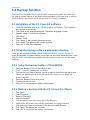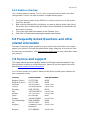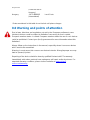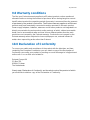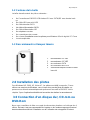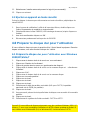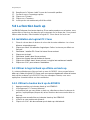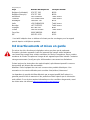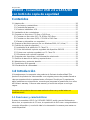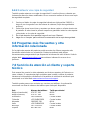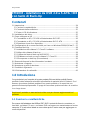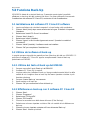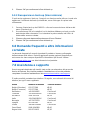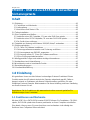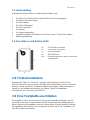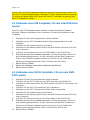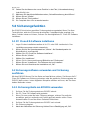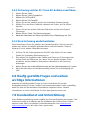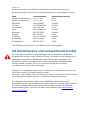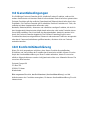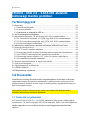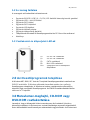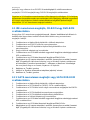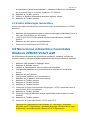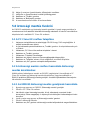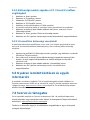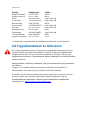La page est en cours de chargement...
La page est en cours de chargement...
La page est en cours de chargement...
La page est en cours de chargement...
La page est en cours de chargement...
La page est en cours de chargement...
La page est en cours de chargement...
La page est en cours de chargement...
La page est en cours de chargement...
La page est en cours de chargement...
La page est en cours de chargement...
La page est en cours de chargement...
La page est en cours de chargement...
La page est en cours de chargement...
La page est en cours de chargement...
La page est en cours de chargement...
La page est en cours de chargement...

18 | FRANÇAIS
EM1015 - Convertisseur USB 2.0 vers SATA/
IDE avec bouton Back up
Table des matières
1.0 Introduction ......................................................................................................... 18
1.1 Fonctions et caractéristiques ........................................................................... 18
1.2 Contenu de la boîte ......................................................................................... 19
1.3 Raccordements et lampes témoin .................................................................... 19
2.0 Installation des pilotes ......................................................................................... 19
3.0 Connection d'un disque dur, CD-rom ou DVD-Rom ............................................. 19
3.1 Connection d'un disque dur IDE, CD-rom ou DVD-Rom .................................. 20
3.2 Raccorder un disque SATA ............................................................................. 20
3.3 Ejecter un appareil en toute sécurité ................................................................ 21
4.0 Préparer le disque dur pour l’utilisation ................................................................ 21
4.1 Préparer le disque dur pour l’utilisation avec Windows 2000/XP/Vista/7 .......... 21
5.0 La fonction back up ............................................................................................. 22
5.1 Installation du logiciel PC Clone....................................................................... 22
5.2 Utiliser le logiciel back up et faire un back up ................................................... 22
5.2.1 Utiliser le bouton back up du EM1015 ........................................................... 22
5.2.2 Faire un back up avec le logiciel PC Clone ................................................... 23
5.2.3 Restaurer un back up ................................................................................... 23
6.0 Questions fréquentes (FAQ) et autres informations associées ............................. 23
7.0 Service et support................................................................................................ 23
8.0 Avertissements et mises en garde ....................................................................... 24
9.0 Conditions de garantie ......................................................................................... 25
10.0 Déclaration de conformité .................................................................................. 25
1.0 Introduction
Nous vous félicitons pour l’achat de ce produit Eminent de haute qualité ! Ce produit
a fait l’objet de tests intensifs, réalisés par les techniciens experts d’Eminent. Si vous
rencontrez des problèmes avec ce produit, vous bénéficiez d’une garantie Eminent de
cinq ans. Veuillez conserver ce manuel ainsi que sa preuve d’achat, en lieu sûr.
Enregistrez dés maintenant votre achat sur www.eminent-online.com et bénéficiez
des mises à jour pour votre produit !
1.1 Fonctions et caractéristiques
Avec le convertisseur Eminent EM1015 USB 2.0 vers SATA/IDE, vous pouvez très
simplement raccorder un disque dur, un lecteur de cd-rom, un lecteur dvd ou un
graveur sur votre ordinateur. Solution idéale si vous ne voulez pas installer un appareil
dans l’ordinateur !

19 | FRANÇAIS
1.2 Contenu de la boîte
La boîte devrait contenir les pièces suivantes :
Un Convertisseur EM1015 USB éminent 2.0 vers SATA/IDE avec bouton back
up
Un câble USB vers mini USB
Un câble données SATA
Un câble d’alimentation SATA
Un câble d'alimentation IDE
Un adaptateur secteur
Un convertisseur de courant
Un cd-rom d’installation avec les pilotes pour Windows 98 et le logiciel PC Clone
La note explicative
1.3 Raccordements et lampes témoin
2.0 Installation des pilotes
Pour Windows ME, 2000, XP, Vista et 7, les pilotes sont déjà incorporés. Si vous
utilisez ces versions de Windows, vous n’avez donc pas de pilote à installer, ce
processus se déroule automatiquement après avoir raccordé le EM1015. Voir le
chapitre 3 pour l’explication détaillée de la manière de réaliser le raccordement.
3.0 Connection d'un disque dur, CD-rom ou
DVD-Rom
Nous vous conseillons de faire une copie de réserve des données sur le disque dur à
utiliser. Eminent n’est pas responsable de la perte ou de l’endommagement éventuel
des données découlant de l’installation ou de l’utilisation de cet appareil. Eminent
1. raccordement 2.5” IDE
2. raccordement 3.5” IDE
3. raccordement SATA
4. raccordement Mini USB
5. S’allumera lorsque le EM1015 sera
branché

20 | FRANÇAIS
vous conseille de déconnecter le EM1015 de l’ordinateur, avant de connecter un
lecteur de cd-rom ou de DVD.
Si vous utilisez un disque dur 3,5”, ce disque nécessite une alimentation séparée. Si
vous utilisez un disque dur 2,5” pour notebooks, vous n’aurez pas besoin
d’alimentation séparée. Vous pouvez connecter en même temps les deux grandes
prises USB sur votre ordinateur pour assurer assez de puissance pour le disque de
2.5”.
3.1 Connection d'un disque dur IDE, CD-rom ou DVD-Rom
Si vous utilisez un disque dur IDE, il faut le configurer comme ‘Master’. Voir l’étiquette
sur le disque dur pour plus d’information au sujet de cette configuration.
1. Connecter le convertisseur de courant à l'adaptateur secteur.
2. Connectez le câble d'alimentation IDE au convertisseur de courant et au disque
dur.
3. Raccordez le câble d’alimentation à la prise de courant.
4. Raccordez les deux grandes fiches du câble USB aux ports USB disponibles de
votre ordinateur.
5. Raccordez la petite fiche du câble au EM1015.
6. L’assistant ‘Nouveau matériel détecté’ peut apparaître. Si ce message apparaît :
«Windows peut-il se connecter à Windows update pour rechercher le matériel ?»,
choisissez «Non, pas pour l’instant». Si ce message n’apparaît pas, poursuivez
avec l’étape 9.
7. Cliquez sur ‘suivant’.
8. Sélectionnez ‘installer automatiquement le logiciel (recommandé)’.
9. Cliquez sur ‘suivant’.
3.2 Raccorder un disque SATA
1. Connecter le convertisseur de courant à l'adaptateur secteur.
2. Raccordez le câble de données SATA à l’entrée SATA de votre EM1015.
3. Raccordez l’autre côté du câble de données SATA à l’entrée SATA de votre
disque.
4. Raccordez le câble d’alimentation SATA vers IDE à l’adaptateur.
5. Connectez le câble d'alimentation au convertisseur de courant.
6. Raccordez l’adaptateur à la prise de courant.
7. Raccordez les deux grandes fiches du câble USB aux ports USB disponibles de
votre ordinateur.
8. Raccordez la petite fiche du câble au EM1015.
9. L’assistant ‘Nouveau matériel détecté’ peut apparaître. Si ce message apparaît :
«Windows peut-il se connecter à Windows update pour rechercher le matériel ?»,
choisissez «Non, pas pour l’instant». Si ce message n’apparaît pas, poursuivez
avec l’étape 11.
10. Cliquez sur suivant.

21 | FRANÇAIS
11. Sélectionnez ‘installer automatiquement le logiciel (recommandé)’.
12. Cliquez sur suivant.
3.3 Ejecter un appareil en toute sécurité
Suivre les étapes ci-dessous pour déconnecter en toute sécurité un périphérique de
votre EM1015.
1. Dans la zone de notification à côté de la barre des tâches, double-cliquez sur
l’icône ‘Suppression du matériel en toute sécurité.’
2. Sélectionnez dans la liste EM1015 (USB stockage de masse) et puis cliquez sur
‘Arrêter’.
3. Lors de la confirmation cliquez sur ‘OK’.
4. Déconnectez prudemment le disque dur du EM1015.
4.0 Préparer le disque dur pour l’utilisation
Si vous utilisez le disque dur pour la première fois, il faut d’abord le préparer. Dans les
étapes suivantes, vous allez rendre le disque dur ‘visible’.
4.1 Préparer le disque dur pour l’utilisation avec Windows
2000/XP/Vista/7
1. Cliquez avec le bouton droit de la souris sur ‘mon ordinateur’.
2. Cliquez sur ‘Gestion de l’ordinateur’
3. Cliquez à gauche dans le menu sur ‘gestionnaire des disques’.
4. Cliquez avec le bouton droit de la souris sur le nouveau disque et sélectionnez
‘Initialiser’.
5. Cliquez sur ‘O.K.’.
6. Cliquez avec le bouton droit de la souris sur le nouveau disque.
7. Cliquez sur ‘nouvelle partition’.
8. Cliquez sur ‘suivant’.
9. Cliquez sur ‘suivant’.
10. Cliquez sur ‘suivant’.
11. Sélectionnez la taille de partition souhaitée (N.B. pour FAT32, la partition
maximale est de 32GB par partition).
12. Cliquez sur ‘suivant’.
13. Vous pouvez à présent choisir quelle lettre de disque sera accordée à la nouvelle
partition.
14. Cliquez sur ‘suivant’.
15. Sélectionnez le système de fichier souhaité : FAT32 ou NTFS.
Conseil ! Si vous utilisez le disque uniquement sous les systèmes Windows 2000, XP
Vista ou 7, nous vous conseillons l’utilisation du NTFS comme système de fichier. Si
vous utilisez aussi Windows98 (Se) ou Windows ME, choisissez alors FAT32.

22 | FRANÇAIS
16. Remplissez le "Volume Label" le nom de la nouvelle partition.
17. Cochez la case «Formatage rapide».
18. Cliquez sur "Suivant".
19. Cliquez sur «Terminer».
20. Le disque dur est maintenant prêt à être utilisé.
5.0 La fonction back up
Le EM1015 dispose d’un bouton back up. D’une seule pression sur ce bouton, vous
pouvez faire un back up des données qui se trouvent sur le disque dur. Pour pouvoir
utiliser cette fonction, il faut installer le logiciel PC Clone fourni sur le cd-rom.
5.1 Installation du logiciel PC Clone
1. Placer le cd-rom dans le lecteur de cd ou dvd de votre ordinateur. Le cd-rom
démarre automatiquement.
2. Cliquez sur ‘Next’ à la sélection linguistique. Celle-ci se trouve par défaut sur
'français'.
3. Choisissez ‘ installer PC Clone Lite’ dans l’écran suivant.
4. Cliquez sur ‘suivant’.
5. Choisissez ‘Install’ dans l’écran suivant.
6. Cliquez sur ‘Agree’ dans la fenêtre de licence.
7. Cliquez sur ‘Install’ dans l’écran suivant. Le logiciel est maintenant installé.
8. Cliquez sur ‘O.K.’ pour achever l’installation.
5.2 Utiliser le logiciel back up et faire un back up
Il y a deux méthodes pour faire un back up avec le EM1015. Vous pouvez faire un
back up à l’aide du logiciel PC Clone, mais vous pouvez également utiliser le bouton
back up très pratique sur le EM1015. Dans les exemples suivants, nous vous
expliquons comment utiliser ces deux méthodes.
5.2.1 Utiliser le bouton back up du EM1015
1. Appuyez une fois sur le bouton ‘back up’ du CEM1015.
2. Le programme PC Clone est démarré.
3. La première fois que vous faites un back up, sélectionnez dans la colonne de
gauche, le périphérique (disque dur) et les dossiers dont vous voulez faire un
back up.
4. Appuyez une nouvelle fois sur le bouton ‘back up’ du CEM1015.
5. Le back up sera maintenant démarré.
6. Cliquez sur ‘O.K.’ afin de confirmer que le back up a été achevé.

23 | FRANÇAIS
5.2.2 Faire un back up avec le logiciel PC Clone
1. Cliquez sur ‘Démarrer’.
2. Cliquez sur ‘Programmes’.
3. Aller vers ‘PCCloneEX’.
4. Cliquez sur ‘PCCloneEX’.
5. Cliquez sur le deuxième pictogramme dans la barre des menus (Files Back).
6. Sélectionnez dans la colonne de gauche, le périphérique (disque dur) et les
dossiers dont vous voulez faire un back up.
7. Cliquez en bas à droite de la fenêtre sur la première icône ‘back up’.
8. Cliquez sur ‘démarrer’. Le back up sera maintenant démarré.
9. Cliquez sur ‘O.K.’ afin de confirmer que le back up a été achevé.
5.2.3 Restaurer un back up
Vous pouvez également restaurer un back up. C’est une fonction simple qui adapte
uniquement les données modifiées. Il n’est donc pas nécessaire de faire un back up
complet.
1. Appuyez une fois sur le bouton ‘back up’ du CEM1015 ou cliquez sur le
deuxième pictogramme dans la barre des menus (Files Back).
2. Cochez dans la partie de droite de l’écran les fichiers et les dossiers à restaurer.
Si vous sélectionnez les dossiers supérieurs dans la structure des dossiers, tous
les dossiers et les fichiers sous-jacents seront restaurés.
3. Cliquez en bas à droite de la fenêtre sur la deuxième icône ‘Restore’.
4. Cliquez sur ‘O.K.’ afin de confirmer que la restauration du back up a été achevée.
6.0 Questions fréquentes (FAQ) et autres
informations associées
La section Questions fréquentes pour votre produit se trouve sur la page de support
de votre produit. Eminent mettra fréquemment à jour ces pages afin d'assurer que
vous avez les informations les plus récentes. Visitez www.eminent-online.com pour
plus d'informaitons sur votre produit.
7.0 Service et support
Ce manuel d’utilisation a été conçu avec soin par les techniciens de Eminent. Si vous
rencontrez des problèmes lors de l’installation ou de l’utilisation du produit, veuillez
remplir le formulaire d’assistance disponible sur le site www.eminent-
online.com/support/.
Vous pouvez aussi nous contacter par téléphone. Vous trouverez ci-dessous une liste
des numéros de téléphone pour chaque pays pris en charge.

24 | FRANÇAIS
Pays
Numéro de téléphone
Coût par minute*
Belgique (hollandais)
070 277 286
€0.30
Belgique (français)
070 277 286
€0.30
Danemark
+45 69918565
Tarifs locaux
Finlande
+35 8942415826
Tarifs locaux
Allemagne
1805 982 234
€0.14
Italie
+39 0240042016
Tarifs locaux
Norvège
+47 21075033
Tarifs locaux
Espagne
807 080 042
€0.41
Suède
+46 840 309985
Tarifs locaux
Pays-Bas
0900-3646368
€0.45
GB
905 871 0013
£0.30
* Les tarifs indiqués dans ce tableau n'incluent pas les surcharges pour les appels
passés depuis un téléphone portable.
8.0 Avertissements et mises en garde
En raison des lois, directives et régulations mises en place par le parlement
Européen, plusieurs appareils (sans fils) peuvent être soumis a des limitations
concernant leur usage dans certains membres de l'Union Européenne. Dans certains
membres de l'Union Européenne l'usage de tels appareils peut être interdit. Contactez
votre gouvernement ( local) pour plus d'informations concernant ces limitations.
Suivez toujours les instructions du mode d'emploi, spécialement quand il concerne
des produits qui doivent être assemblés.
Attention: Dans la plupart des cas ceci concerne des produits électriques. Une
mauvaise ou incorrecte utilisation peut conduire à de(sévères) blessures!
La réparation du produit doit être effectuée par un agent qualifié de Eminent: La
garantie prend fin dès le moment oú les produits ont étés réparés par le client et/ou
mals utilisés. Pour de plus amples informations sur les conditions de garantie, merci
de visiter notre site internet www.eminent-online.com/warranty.

25 | FRANÇAIS
9.0 Conditions de garantie
La garantie d’Eminent de cinq ans s’applique à tous les produits d’Eminent, sauf
mention contraire formulée avant ou au moment de l’achat. Si vous achetez un produit
Eminent de seconde main, la période restante de la garantie se calcule à partir de la
date d’achat du produit par le premier propriétaire. La garantie d’Eminent s’applique à
tous les produits d’Eminent et les pièces inextricablement connectées à et/ou
installées sur le produit principal.
Les adaptateurs d’alimentation secteur, les batteries, les antennes et tous les autres
produits non intégrés au produit principal, ou non connectés directement au même
produit, et/ou les produits associés qui sans aucun doute sont soumis à une usure
différente, ne sont pas couverts par la garantie d’Eminent. Les produits ne sont pas
couverts par la garantie d’Eminent lorsqu’ils ont fait l’objet d’une mauvaise utilisation
ou d’une utilisation inadéquate, lorsqu’ils ont été soumis à des influences extérieures
et/ou lorsqu’ils ont été démontés par du personnel autre que celui agréé par Eminent.
10.0 Déclaration de conformité
Pour assurer votre sécurité et la conformité du produit aux directives et lois de la
Commission Européenne, vous pouvez obtenir une copie de la Déclaration de
conformité de votre produit en envoyant un message e-mail à : info@eminent-
online.com. Vous pouvez aussi nous écrire à l’adresse suivante :
Eminent Europe BV
PO Box 276
6160 AG Geleen
Pays-Bas
Indiquez clairement ‘Déclaration de conformité’ et le code d’article du produit pour
lequel vous voulez obtenir une copie de la Déclaration de conformité.
La page est en cours de chargement...
La page est en cours de chargement...
La page est en cours de chargement...
La page est en cours de chargement...
La page est en cours de chargement...
La page est en cours de chargement...
La page est en cours de chargement...
La page est en cours de chargement...
La page est en cours de chargement...
La page est en cours de chargement...
La page est en cours de chargement...
La page est en cours de chargement...
La page est en cours de chargement...
La page est en cours de chargement...
La page est en cours de chargement...
La page est en cours de chargement...
La page est en cours de chargement...
La page est en cours de chargement...
La page est en cours de chargement...
La page est en cours de chargement...
La page est en cours de chargement...
La page est en cours de chargement...
La page est en cours de chargement...
La page est en cours de chargement...
La page est en cours de chargement...
La page est en cours de chargement...
La page est en cours de chargement...
La page est en cours de chargement...
La page est en cours de chargement...
La page est en cours de chargement...
La page est en cours de chargement...
La page est en cours de chargement...
La page est en cours de chargement...
La page est en cours de chargement...
La page est en cours de chargement...
-
 1
1
-
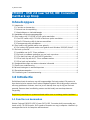 2
2
-
 3
3
-
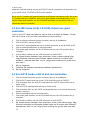 4
4
-
 5
5
-
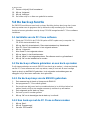 6
6
-
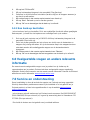 7
7
-
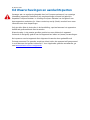 8
8
-
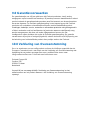 9
9
-
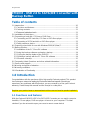 10
10
-
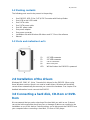 11
11
-
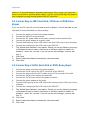 12
12
-
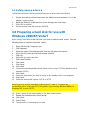 13
13
-
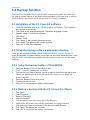 14
14
-
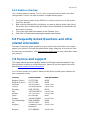 15
15
-
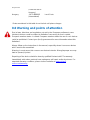 16
16
-
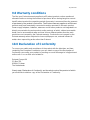 17
17
-
 18
18
-
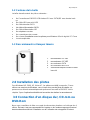 19
19
-
 20
20
-
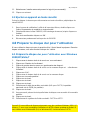 21
21
-
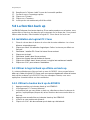 22
22
-
 23
23
-
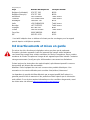 24
24
-
 25
25
-
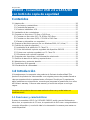 26
26
-
 27
27
-
 28
28
-
 29
29
-
 30
30
-
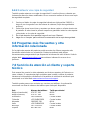 31
31
-
 32
32
-
 33
33
-
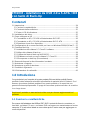 34
34
-
 35
35
-
 36
36
-
 37
37
-
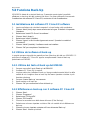 38
38
-
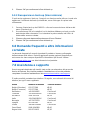 39
39
-
 40
40
-
 41
41
-
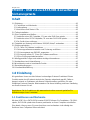 42
42
-
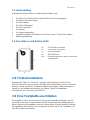 43
43
-
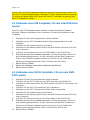 44
44
-
 45
45
-
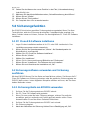 46
46
-
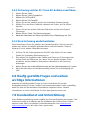 47
47
-
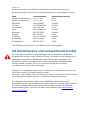 48
48
-
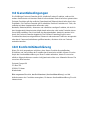 49
49
-
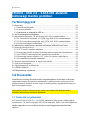 50
50
-
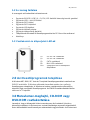 51
51
-
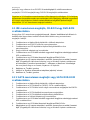 52
52
-
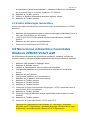 53
53
-
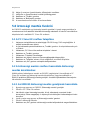 54
54
-
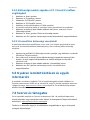 55
55
-
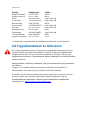 56
56
-
 57
57
-
 58
58
-
 59
59
-
 60
60
Ewent EM1015UK Manuel utilisateur
- Taper
- Manuel utilisateur
- Ce manuel convient également à
dans d''autres langues
- italiano: Ewent EM1015UK Manuale utente
- English: Ewent EM1015UK User manual
- español: Ewent EM1015UK Manual de usuario
- Deutsch: Ewent EM1015UK Benutzerhandbuch
- Nederlands: Ewent EM1015UK Handleiding
Documents connexes
Autres documents
-
Eminent External USB 3.0 Card Reader Manuel utilisateur
-
Eminent EM4441, EM4442 Networking Switch 5 or 8 Port Gigabit Mode d'emploi
-
Eminent EM6027 Manuel utilisateur
-
Eminent EM6050 Manuel utilisateur
-
Eminent EM6110 Manuel utilisateur
-
Eminent External USB 3.0 SD and Micro SD Card Reader Manuel utilisateur
-
Eminent Internal USB 3.0 Card Reader Manuel utilisateur
-
Tripp Lite U238-000 Manuel utilisateur
-
Tripp Lite U238-000 USB Manuel utilisateur
-
Eminent Super Speed USB 3.0 PCI-e card and internal USB 3.0 Card Reader Manuel utilisateur